Les recommandations de SharePoint sur les pages modernes vous permettent, à vous et à vos utilisateurs, de découvrir des pages et des actualités au sein de votre organisation. Dans la partie inférieure de billets et de pages d’actualités, des recommandations s’afficheront en particulier pour vous ou vos utilisateurs. Les recommandations s’affichent sous le titre qui vous intéresse.
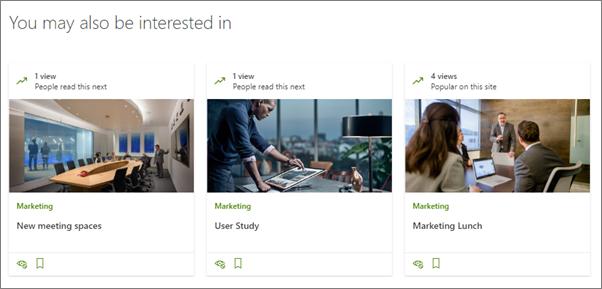
Remarque : Cette fonctionnalité n’est pas encore disponible pour tous les utilisateurs, mais elle n’est pas encore disponible pour la première fois. Pour plus d’informations sur le moment où il sera complètement disponible, consultez la procédure d' introduction d’Office 365.
Des recommandations apparaissent sur toutes les pages nouvellement créées et les billets d’actualité par défaut. Les recommandations qui s’affichent sont basées sur les autres personnes qui ont lu Next ; ce qui est populaire avec vos collègues ; et ce qui est populaire sur votre site. Seules les pages et les publications auxquelles les utilisateurs ont accès sont affichées.
Pour désactiver les recommandations :
-
Sur une page ou un billet d’actualités: les auteurs de page peuvent désactiver les recommandations sur les pages qu’ils créent. Lorsque la page est en mode édition , faites glisser le bouton bascule après le titre quivous intéresse , puis publiez ou republiez la page.
Vous pouvez procéder de la même façon pour les modèles de page que vous créez de sorte que toutes les pages basées sur le modèle de page n’affichent pas de recommandations.
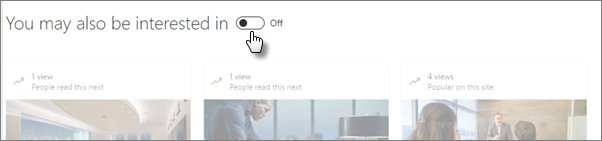
-
Pour les éléments recommandés individuels : Les utilisateurs qui affichent la page publiée peuvent sélectionner l’icône masquer cette recommandation en bas d’un élément recommandé pour masquer cet élément.
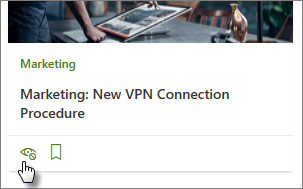
-
Pour toutes les pages d’un site:
Les propriétaires de site peuvent désactiver les recommandations relatives aux visionneuses de pages sur toutes les pages du site et les billets d’actualité (un espace réservé des recommandations reste affiché en mode d’édition, mais il ne s’affiche pas une fois la page publiée et en mode affichage).Pour désactiver les recommandations relatives aux pages publiées et aux publications sur un site :
-
Sur votre site, sélectionnez paramètres du site

-
Sélectionnez informations sur le site, puis Afficher tous les paramètres du site.
-
Sous actions du site, sélectionnez gérer les fonctionnalités du site.
-
Rechercher des recommandations SharePoint (les fonctionnalités sont classées par ordre alphabétique).
-
Sélectionnez Désactiver.

-
Remarques : Si vous ne voyez pas les recommandations sur vos pages ou les billets d’actualité, cela peut être pour l’une des raisons suivantes :
-
Le propriétaire d’un site ou un auteur de page a désactivé les recommandations.
-
La page a peut-être été créée et publiée avant la disponibilité de la fonctionnalité recommandations. Dans ce cas, vous pouvez modifier la page et la republier pour afficher des recommandations (en supposant qu’un propriétaire de site ou un auteur de page n’a pas désactivé les recommandations).
-
Les recommandations n’apparaissent pas dans les pages d’accueil d’un site SharePoint. Si vous souhaitez que les recommandations apparaissent dans les pages d’accueil du site, vous pouvez utiliser une autre page pour la page d’accueil de votre site SharePoint contenant des recommandations.
-
Les recommandations ne sont pas affichées sur les billets d’actualité que vous venez de créer. Toutefois, ils s’afficheront dans les publications modifiées une fois publiées.
-
Il n’est pas possible pour un administrateur SharePoint de désactiver les recommandations pour un client entier.










